.png)
「Teamsのメンバー追加ってどうやるの?」
「管理者がいないからListsの設定方法がわからない」
Microsoft Teamsを日常的に使うものの、頻繁にはない操作について、手順を知らないまま過ごすことも多いでしょう。リモートワークが普及するなか、チームワークを維持・強化することはますます重要になっています。
TeamsとMicrosoft Listsの連携は、コミュニケーションとタスク管理の効率強化が可能です。今回の記事では、Teamsでの新規メンバーの招待方法から、Listsの連携によるタスク管理の編集まで、具体的な手順を詳しく解説します。新規メンバーを加えたチームの効率化と生産性を向上させるためのカギは「TeamsとListsのスムーズな連携」です。
Microsoft 365で提供されているTeamsとListsの連携は、互換性があり、プロジェクト管理を効率化する上でメリットが多く、有効です。新規メンバーをTeamsに招待し、Listsに追加することで、作業効率とリアルタイムでのタスク共有ができ、業務がスムーズになります。また、全員が最新の情報にスムーズにアクセスでき、データの分散を防ぐことが可能な点も大きなメリットです。

まず、コミュニケーションを支援するTeamsと、情報整理やデータ管理を可能にするListsについて、それぞれの特徴を解説します。
Teamsには、メンバー間のコミュニケーションを円滑にする様々な機能があります。
Teamsの基本的な機能は以下です。

これらの機能を活用することで、メンバーは場所を選ばず、円滑なコミュニケーションが可能です。また、リアルタイムで情報を共有し、最新の情報を確認するなど、情報の共有と意思決定のスピードを上げることができます。
データを整理し、タスクを構造化するためListsには、業務を効率的に管理するために必要な機能があります。
Listsの基本的な機能は以下です。

さらに、タスクの割り当て、期限の設定、進捗状況の追跡などの機能を活用することで、メンバーはタスクを共有することが可能です。

まず、Teamsで新規メンバーを招待する手順について、詳細に説明します。
説明する手順は以下の3点です。
また、新規メンバーをTeamsに招待する際、メンバー追加の手順を行うメンバーのロールを確認してください。Teamsで「メンバーの管理」 権限を持つメンバーのみが、下記の手順を行えます。
さらに、注意点として、外部のユーザーを直接チャネルに招待したい場合、Azure AD B2B 直接接続の使用が必要です。
メンバーを直接招待する手順について説明します。
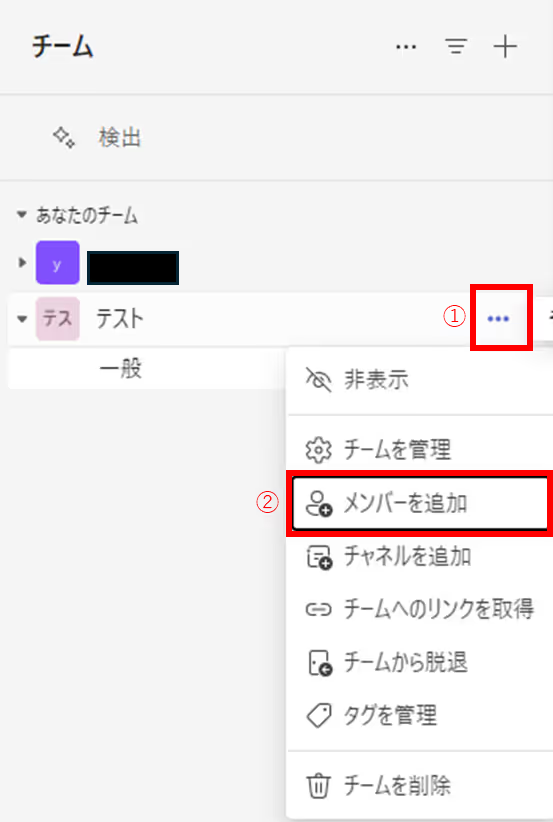
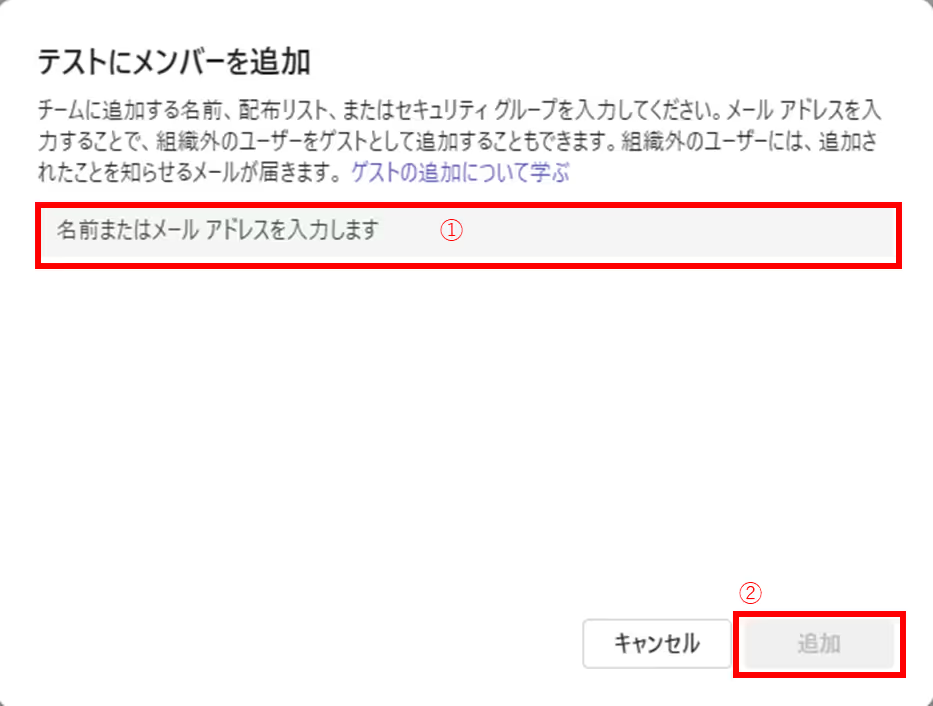
複数人を招待する場合は、メールアドレスをカンマで区切って入力できます。また、ロール(招待するメンバーに割り当てる権限)設定も同時に選択可能です。
標準、ゲスト、所有者 の3種類があります。
手順については、デスクトップアプリ、Webアプリ、モバイルアプリのどれからでもメンバーの招待が可能です。
チームコードを使って招待する方法を説明します。
チームコードを使ってメンバーを追加する方法は、チームの設定画面からメンバーを追加する手順です。
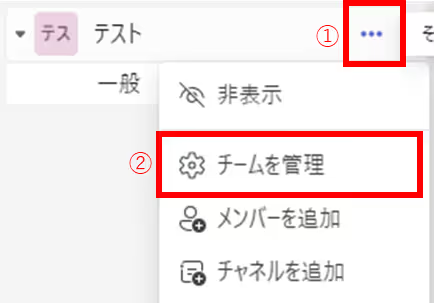
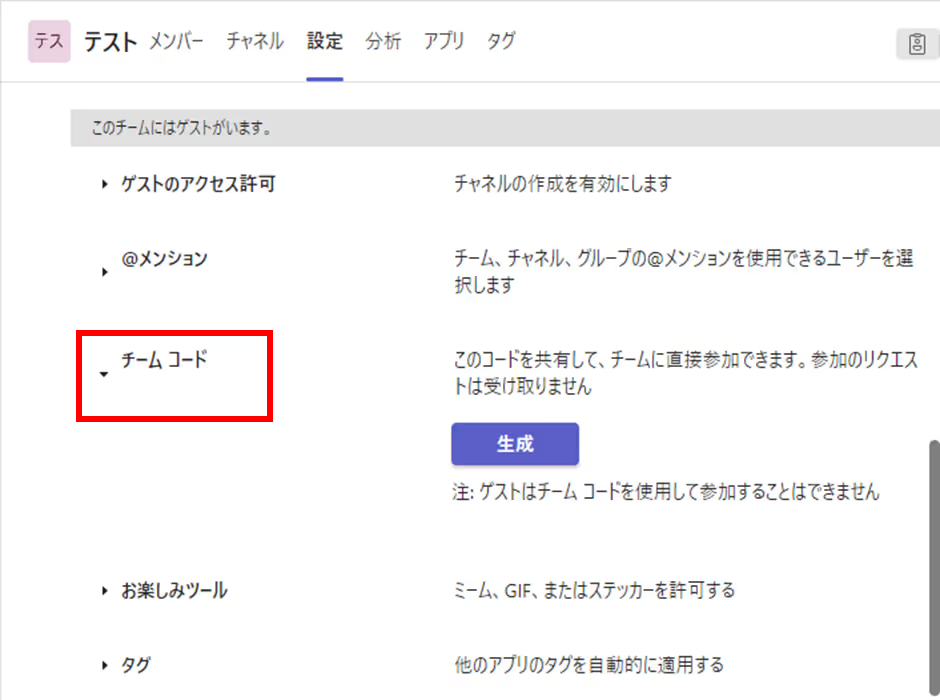

チームコードを使って招待する手順に続き、招待されたメンバーがチームに参加する手順を説明します。
チームコードを伝えられたメンバーは、Teams にログインし、チームコード を入力してチームに参加します。
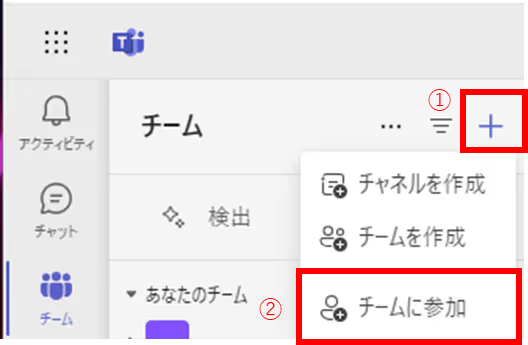
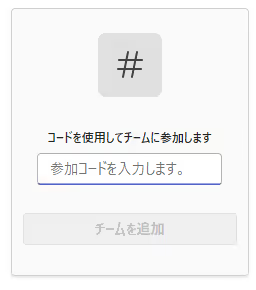
新規メンバーをチームに追加すると、通常は一般チャネルに所属されます。一般チャネルはチーム全員が所属するデフォルトのチャネルです。例えば、チームが所属する会社だとしたら、チャネルは所属するプロジェクトや所属部、共有したいグループのイメージです。
チームに招待した後、所属させたいチャネルが決まっている場合、以下の手順で任意のチャネルにも新規メンバーを追加します。
チャネルのチャット欄にて、新規メンバーが追加されたことが確認できます。
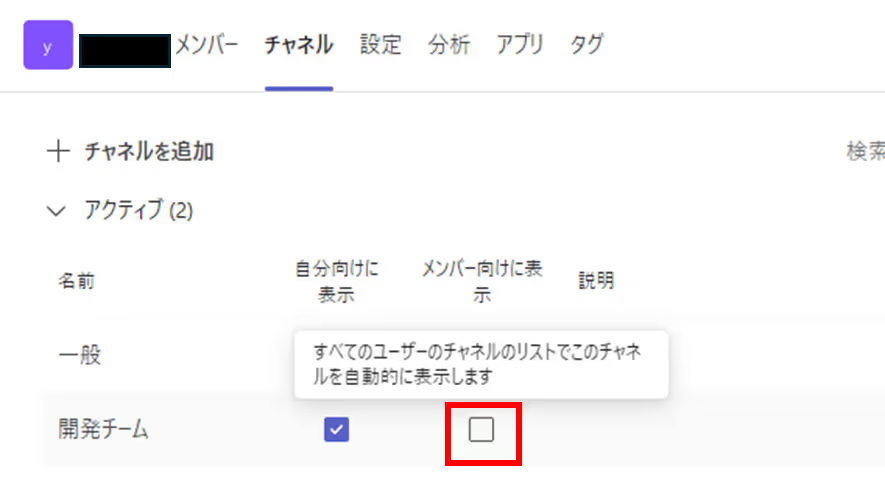
チームの設定でチャネルの自動表示にチェックしている場合は、チャネルへのメンバー追加手順は必要ありません。設定によって異なるため、チームの設定を確認してみましょう。
ここから、Teamsで新規メンバーを招待する手順を経て、Listsでの新規メンバーのリストの設定手順を説明します。Teamsに新規メンバーを追加した後、Listsを使用してタスクの割り当てを行いましょう。ListsとTeamsのチャネルは連携しているので、Listsには新規メンバーが追加済みです。
以下の手順について、順番に解説します。
TeamsにListsを導入していない場合は、Teamsアプリでチームのチャネルを開き、左メニューの「+」アイコンから「Lists」を追加してください。
新しい研修リストの作成手順は以下になります。
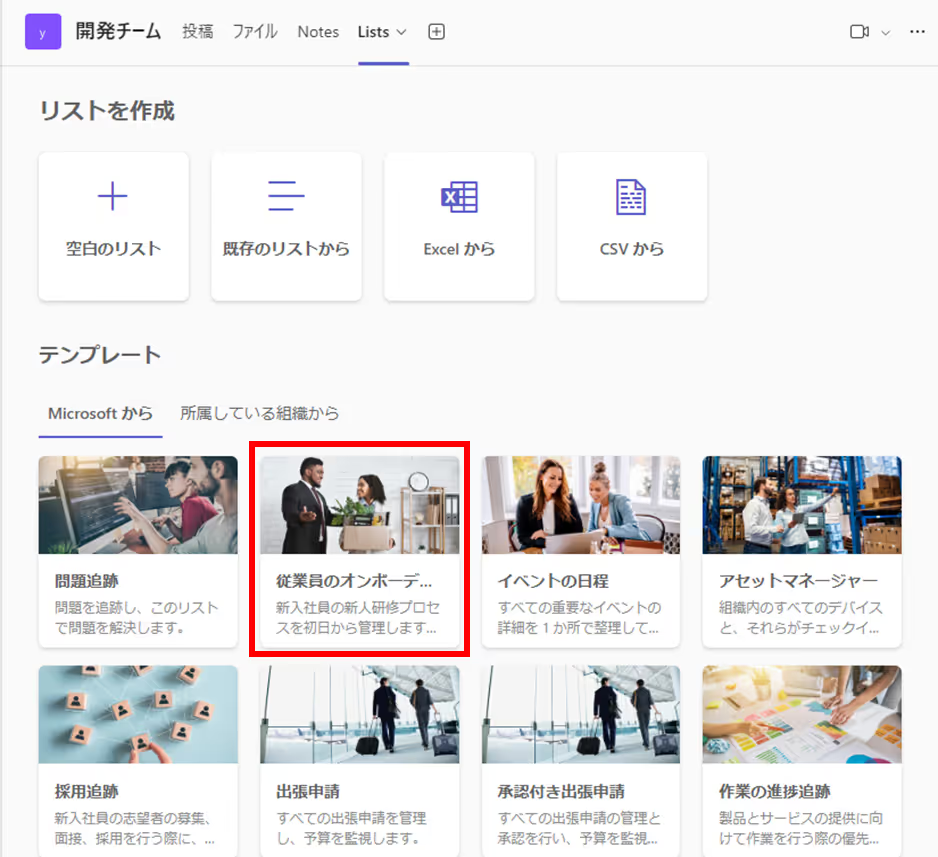
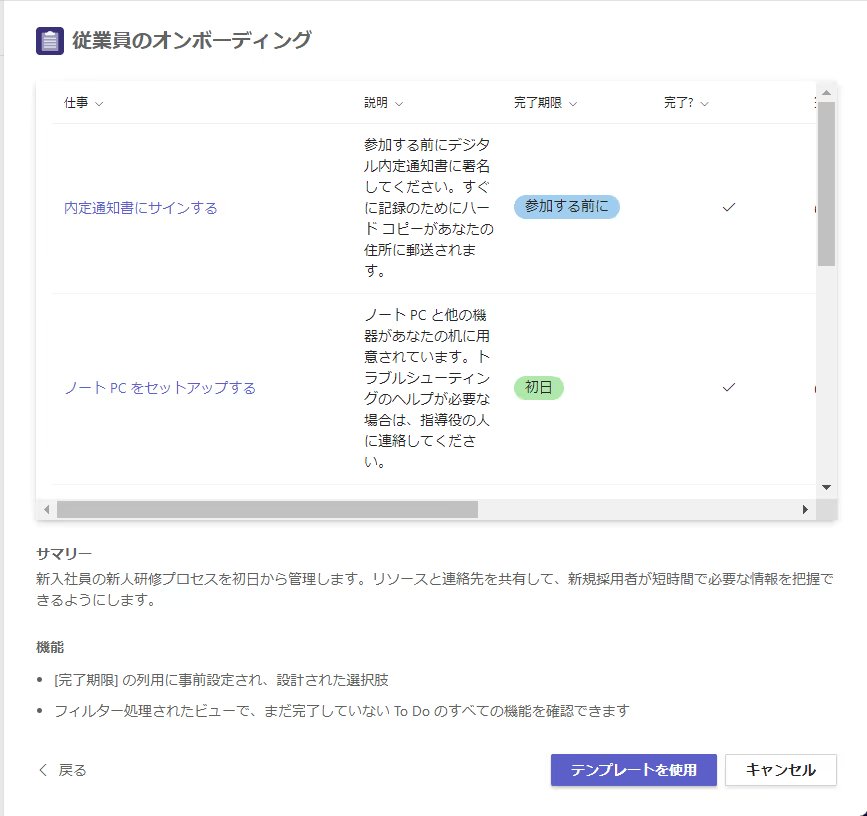
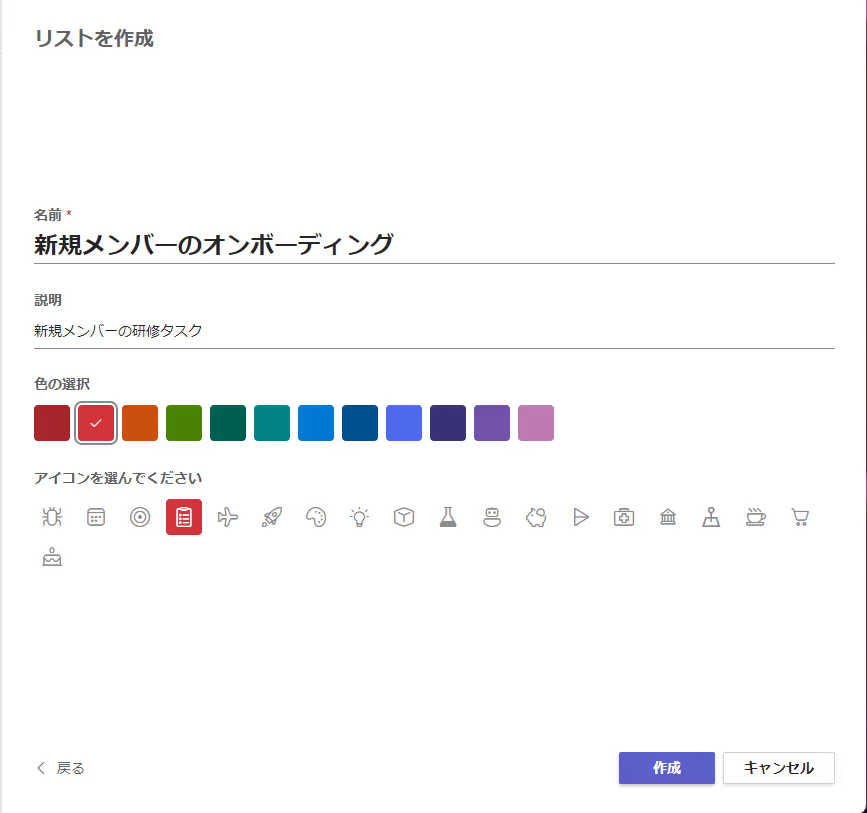
オンボーディングとは、新規メンバーが業務に慣れるためのサポートを意味します。オンボーディング用のテンプレートから、任意のカスタマイズや、必要なタスクの追加を行うことが可能です。必要に応じて、添付ファイルやリンクを追加できます。
作成した研修リストに新規メンバーを割り当てる手順を説明します。
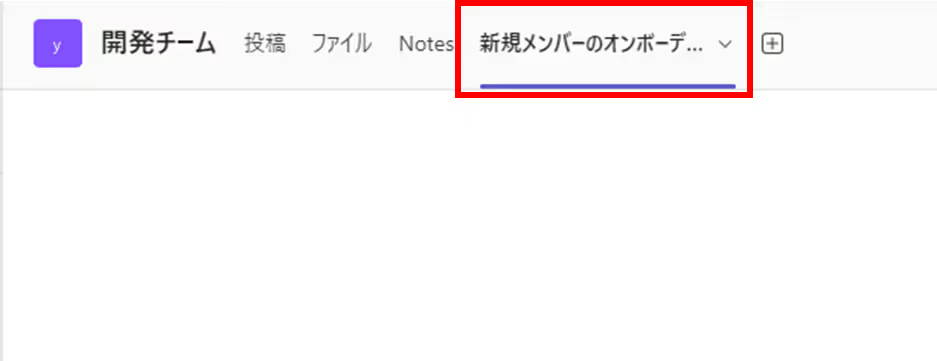
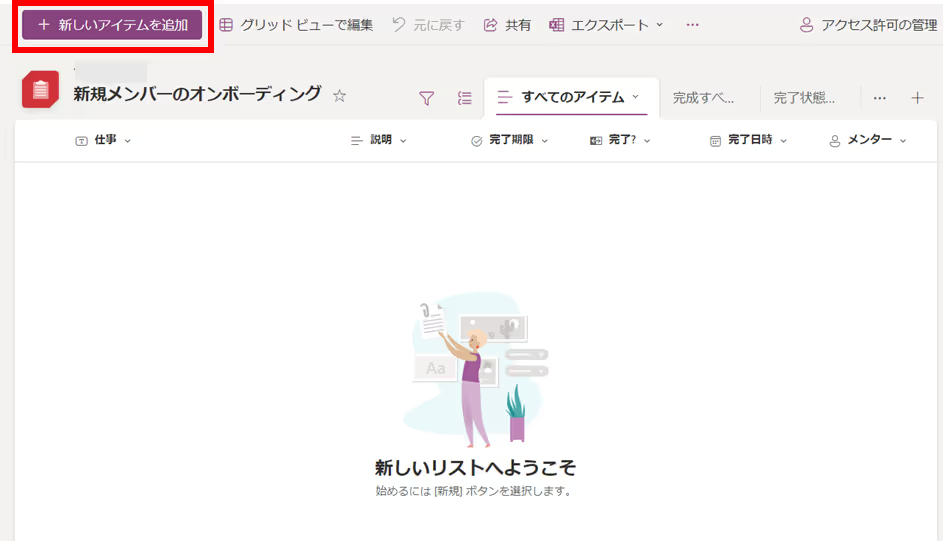
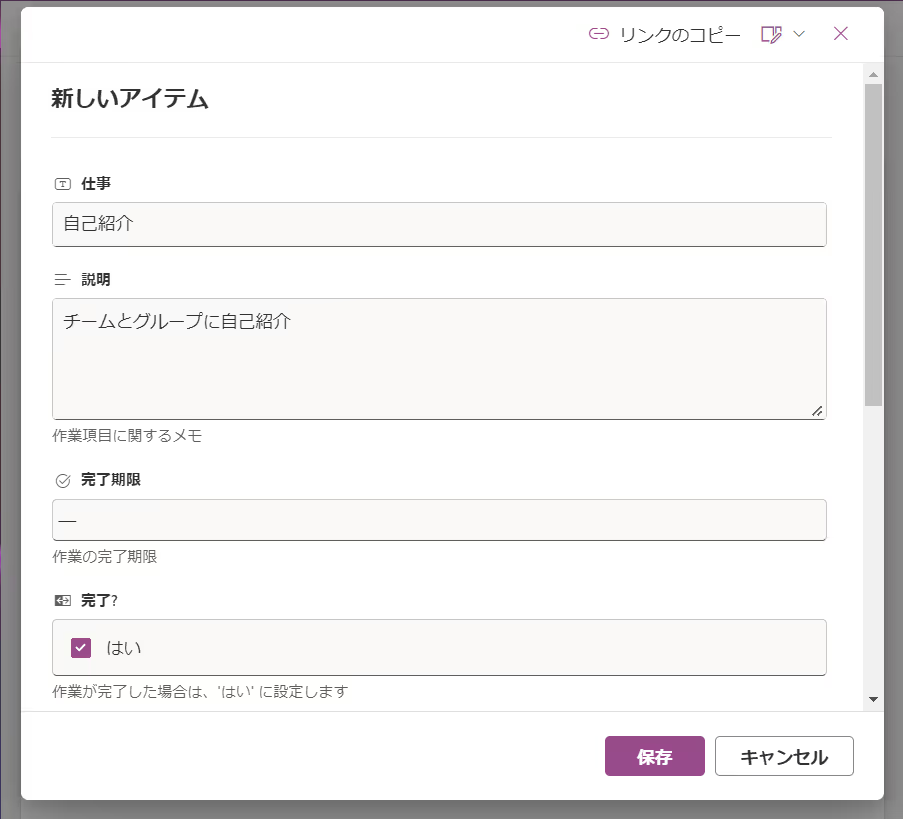
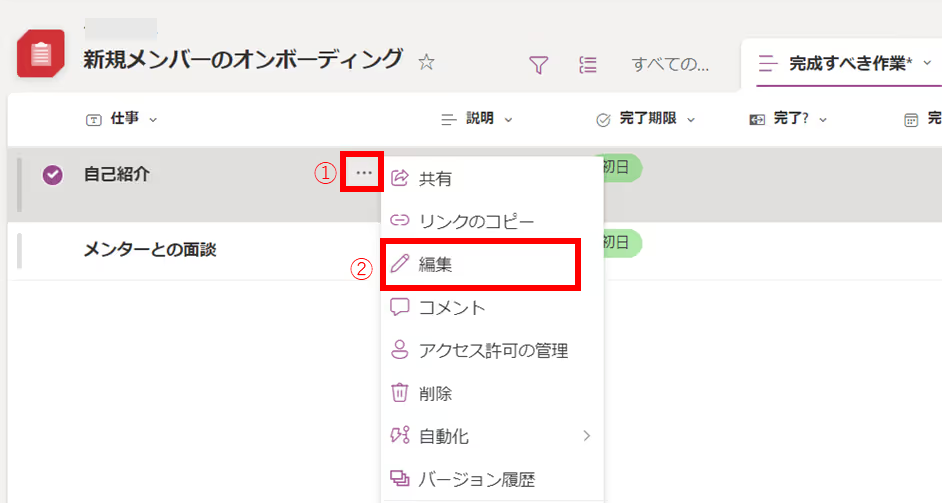
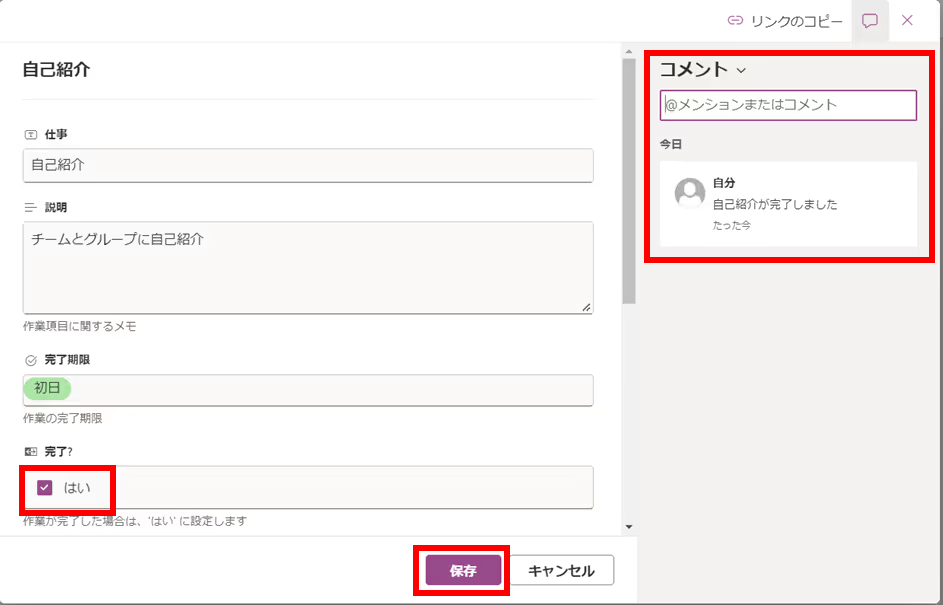
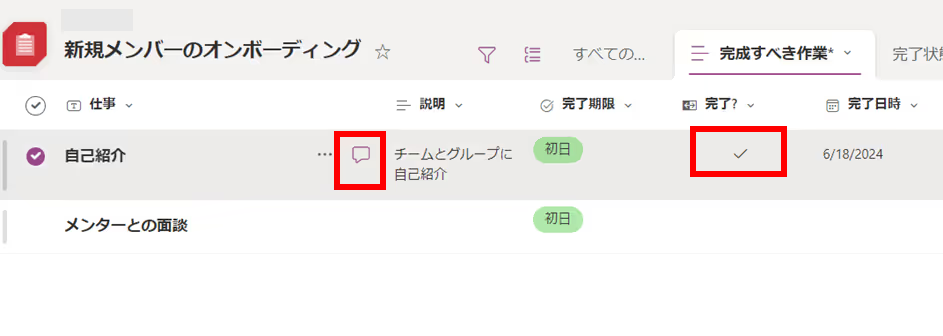
.png)
※researcHR(リサーチャー)は、Teamsに追加するだけでチームの「誰が・何を知っているか」を集約・共有するアプリです。
手順のドキュメント化は、業務の効率化、新規メンバーのスムーズな導入、チームティーチングの側面でも非常に有効です。手順書の作成により、無駄な作業を省いて、メンバー全員が同じ結果となる手順を共有でき、ナレッジ共有もできます。
また、手順書を最新の状態に保つことで、常に正しい情報に基づいて作業を進めることが可能です。さらに、Teamsの共有機能を活用することで、チーム全体へのリアルタイムでの情報共有が可能になり、作業プロセスがより一貫されます。手順のドキュメント化は、手順の明確化によってミスを防ぐ有効な手段です。
手順を明記し、分かりやすい資料として共有するために、以下のポイントに注意しましょう。
このようにポイントを意識して手順書を作成すれば、作業の一貫性が保たれ、新しいメンバーもスムーズに業務を習得できます。手順書作成に加えて、資料のバージョン管理や共同編集時の注意点、共有場所なども同時にルール化して情報共有しましょう。
作成した手順書はTeamsでの共有をおすすめします。まず、Teamsの契約プランとロール(権限)によって表示や機能が異なるため、手元のTeamsアプリでの事前確認が必要です。Teamsアプリを開き、手順を共有したいチームかチャネルを選択します。
表示されたURLをコピーし、メンバーに手順書作成と格納場所の共有をします。
また、Teamsにアップロードした手順書の管理も重要です。手順資料の更新や新規追加について、ルールを明確にし、更新の際はチームに通知します。ドキュメントの編集や閲覧権限も、必要なメンバーにのみ付与するなどの設定が必要です。手順書を定期的に見直し、最新情報に更新しておきましょう。
TeamsとListsを連携させることで、チームのタスク管理を効率化できます。新規メンバーをTeamsにスムーズに招待し、Listsに追加することで、管理を効率化し、コミュニケーションを促進可能です。TeamsとListsの新規メンバー追加手順について、ドキュメント化もあわせておすすめします。手順のドキュメント化は、チームの生産性と知識共有のために有効な取り組みです。さらにTeamsを活用してドキュメント管理することで、手順書の作成と共有を効率化することができます。新規メンバーの導入をスムーズにする手順について、チームやタスクの効率化の参考にしてみてください。
本記事はKBE(株)がresearcHR(リサーチャー)を提供する過程で蓄積された、現場の声やノウハウ・事例をもとに作成しております。
【Teamsに追加して使える】
社内ナレッジ共有支援サービス
researcHR(リサーチャー)
AI機能で「仕組み化・自動化」ー 伴走型の支援で設計・定着まで ー

✅ナレッジ共有、属人化の解消
✅社内問い合わせの効率化
✅新人・異動者のフォローアップ
にお困りの際はぜひご相談ください。
また、KBE(株)では、Teamsの運用・利活用コンサルティングを行っております。
企業やチームに最適のTeams運用方法を設計します。初回のご相談無料ですので、ぜひ一度お試しください。








KBE株式会社が、ナレッジ共有TeamsアプリresearcHRを提供する過程で蓄積された、様々な企業のTeamsアプリ活用事例をお伝えします。

KBE株式会社が、ナレッジ共有TeamsアプリresearcHRを提供する過程で蓄積された、様々な企業の「Teamsアプリを活用した日報/週報 運用事例やTIPS」をお伝えします。

KBE株式会社が、ナレッジ共有TeamsアプリresearcHRを提供する過程で蓄積された、様々な企業の「Teamsアプリを活用した新人オンボーディング事例やTIPS」をお伝えします。

KBE株式会社が、ナレッジ共有TeamsアプリresearcHRを提供する過程で蓄積された、様々な企業の「Teamsアプリを活用したMTG/1on1 代替事例やTIPS」をお伝えします。
KBE株式会社では、ナレッジ共有TeamsアプリresearcHRを提供しています。(Microsoft公式ソリューション、日経新聞に掲載)
その過程で蓄積された様々な企業のTeams/Slack運用事例をお伝えします。

researcHRは、Teamsに追加するだけで、
メンバーの「誰が・何を知っているか」を自動で収集し、
回答をAIが自動でポジティブ・ネガティブチェックすることで、自然なデータを算出。
さらに、算出されたデータから「要注視」ポイントをレポートでお渡しします。




“Lorem ipsum dolor sit amet, consectetur adipiscing elit. Suspendisse tincidunt sagittis eros. Quisque quis euismod lorem.”


KBE株式会社が、ナレッジ共有TeamsアプリresearcHRを提供する過程で蓄積された、様々な企業の「Teamsアプリを活用した日報/週報 運用事例やTIPS」をお伝えします。

KBE株式会社が、ナレッジ共有TeamsアプリresearcHRを提供する過程で蓄積された、様々な企業の「Teamsアプリを活用したコミュニケーションの課題解決事例やTIPS」をお伝えします。

KBE株式会社が、ナレッジ共有TeamsアプリresearcHRを提供する過程で蓄積された、様々な企業の「Teamsアプリを活用したMTG/1on1 削減事例やTIPS」をお伝えします。

KBE株式会社が提供する、researcHRの「コンディション 分析・レポート機能」の概要や、実際のケースを基にした分析レポートを資料としてお伝えします。

KBE株式会社が、ナレッジ共有TeamsアプリresearcHRを提供する過程で蓄積された、様々な企業の「Teamsアプリを活用したエンゲージメント可視化・向上の事例やTIPS」をお伝えします。

KBE株式会社が、ナレッジ共有TeamsアプリresearcHRを提供する過程で蓄積された、様々な企業の「Teamsアプリを活用した新人オンボーディング事例やTIPS」をお伝えします。

KBE株式会社が、ナレッジ共有TeamsアプリresearcHRを提供する過程で蓄積された、様々な企業の「Teamsアプリを活用した人事データ『収集』事例やTIPS」をお伝えします。

KBE株式会社が提供する、researcHRの「コンディション 分析・レポート機能」の概要や、実際のケースを基にした分析レポートを資料としてお伝えします。

KBE株式会社が、ナレッジ共有TeamsアプリresearcHRを提供する過程で蓄積された、様々な企業の「Teamsアプリを活用したノウフー(Know Who)の事例やTIPS」をお伝えします。

KBE株式会社が、ナレッジ共有TeamsアプリresearcHRを提供する過程で蓄積された、様々な企業の「Teamsアプリを活用したコンディション把握の事例やTIPS」をお伝えします。

KBE株式会社が、ナレッジ共有TeamsアプリresearcHRを提供する過程で蓄積された、様々な企業の「Teamsアプリを活用した休職・退職の検知事例やTIPS」をお伝えします。

KBE株式会社が提供する、researcHRの「コンディション 分析・レポート機能」の概要や、実際のケースを基にした分析レポートを資料としてお伝えします。

KBE株式会社では、ナレッジ共有TeamsアプリresearcHRを提供しています。
コンサルティングサービスでは、その過程で蓄積された様々な企業のTeams運用事例をお伝えします。

researcHR(リサーチャー)をはじめて知っていただく方に向けて、わかりやすく基本機能や活用シーンをご紹介します。

KBE株式会社が、ナレッジ共有TeamsアプリresearcHRを提供する過程で蓄積された、様々な企業の「Teamsアプリを活用した社内問い合わせの効率化事例やTIPS」をお伝えします。

KBE株式会社が、ナレッジ共有TeamsアプリresearcHRを提供する過程で蓄積された、様々な企業の「Teamsアプリを活用した情報共有の活性化事例やTIPS」をお伝えします。

KBE株式会社が、ナレッジ共有TeamsアプリresearcHRを提供する過程で蓄積された、様々な企業の「Teamsアプリを活用したナレッジ共有文化の定着化事例やTIPS」をお伝えします。

KBE株式会社が、ナレッジ共有TeamsアプリresearcHRを提供する過程で蓄積された、様々な企業の「デジタル・データを起点とした新しいナレッジマネジメント事例」をお伝えします。

KBE株式会社が、ナレッジ共有TeamsアプリresearcHRを提供する過程で蓄積された、様々な企業のTeams使用事例やTIPSをお伝えします。

KBE株式会社が、ナレッジ共有TeamsアプリresearcHRを提供する過程で蓄積された、様々な企業の「デジタル・データを起点とした新しいマネジメント事例」をお伝えします。

KBE株式会社が提供する、researcHRの「コンディション 分析・レポート機能」の概要や、実際のケースを基にした分析レポートを資料としてお伝えします。

KBE株式会社が、ナレッジ共有TeamsアプリresearcHRを提供する過程で蓄積された、様々な企業の「Slackを活用したマネジメント事例」をお伝えします。

KBE株式会社が、ナレッジ共有TeamsアプリresearcHRを提供する過程で蓄積された、様々な企業の「Teamsを活用したマネジメント事例」をお伝えします。

KBE株式会社が提供する、researcHRの「コンディション 分析・レポート機能」の概要や、実際のケースを基にした分析レポートを資料としてお伝えします。

KBE株式会社では、ナレッジ共有TeamsアプリresearcHRを提供しています。
コンサルティングサービスでは、その過程で蓄積された様々な企業のTeams運用事例をお伝えします。

researcHR(リサーチャー)をはじめて知っていただく方に向けて、わかりやすく基本機能や活用シーンをご紹介します。

researcHRをTeams/Slackに追加するだけで、AIがメンバーの状況を収集するため、業務の状況やナレッジが自動で蓄積されます。
既存のナレッジ共有ツールやシステムで、「ログインされない」「データ入力/更新されない」「検索・活用できない」といった悩みを抱える方は、ぜひお問い合わせください。


営業・提案資料を集約
提案作成を効率化・トップラインを向上
従業員数:5,000名以上

顧客やサプライヤーとのメール履歴を蓄積
技術ナレッジの探索を効率化
従業員数:5万名以上

メンター制度における日報として活用
退職防止やナレッジ作成の仕組み化を実現
従業員数:1万名以上

メール/電話での問い合わせ対応を置き換え
類似問い合わせを削減
従業員数:500名以上
✅ナレッジ共有、属人化の解消
✅社内問い合わせの効率化
✅新人・異動者のフォローアップ
にお困りの際はぜひご相談ください。

researcHRをTeams/Slackに追加するだけで、AIがメンバーの状況を収集するため、業務の状況やナレッジが自動で蓄積されます。
既存のナレッジ共有ツールやシステムで、「ログインされない」「データ入力/更新されない」「検索・活用できない」といった悩みを抱える方は、ぜひお問い合わせください。

※KBE株式会社が、ナレッジ共有TeamsアプリresearcHRを提供する過程で蓄積された、
様々な企業のTeams/Slack運用事例をお伝えします。